Перевод учеников из группы в группу
В этой статье мы расскажем, как перевести ученика из одной группы в другую группу. Это пригодится, если ваш ученик закончил заниматься в одной группе и перешёл в другую группу, если несколько учеников перешли в другую группу, а также если вы закрываете одну группу и открываете вместо неё другую группу – например, если ваши ученики перешли на следующий уровень, и вы хотите организовать для них новую группу, но в этом случае может больше подойти функция копирования группы.
Перевод одного ученика из группы в группу
Перейдите на страницу группы или в карточку с учеником. На вкладке с занятиями ученика нажмите кнопку действий и выберите «Перевести ученика»:
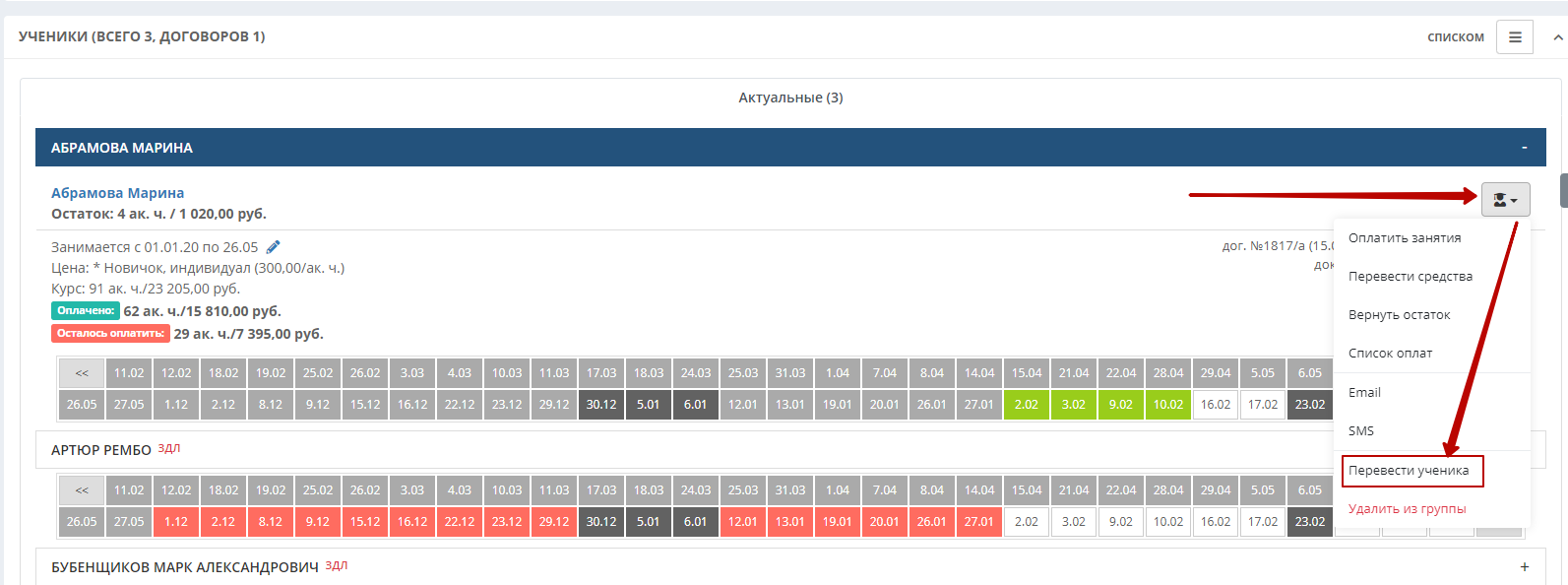
Откроется окно выбора группы для перевода. Оно содержит список групп, по умолчанию соответствующих параметрам обучения в старой группе: дисциплине, типу обучения, уровню, возрастной категории ученика, а также группы со всеми возрастными категориями учеников:
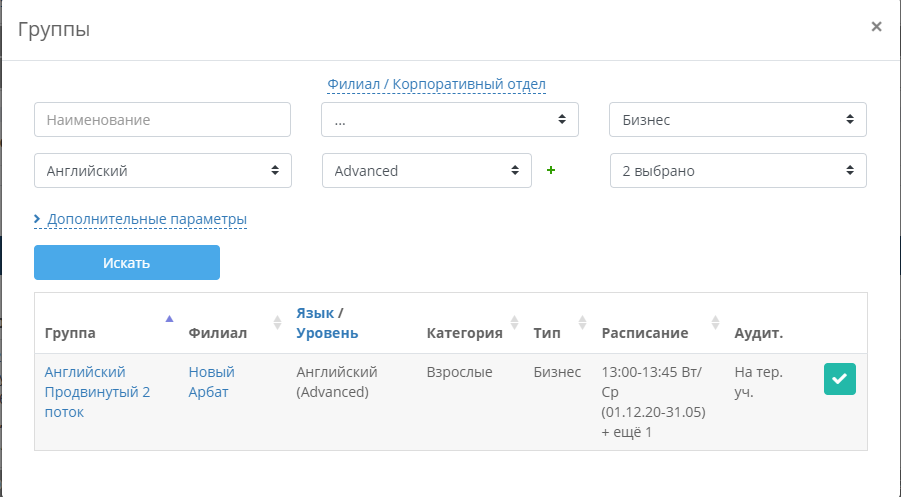
Используя фильтры вверху окна, вы можете самостоятельно сформировать список групп на выбор либо найти интересующую вас группу по её названию фильтром «Наименование».
Для выбора группы по назначению нажмите на зелёную кнопку справа от неё:

Откроется окно с параметрами перевода:
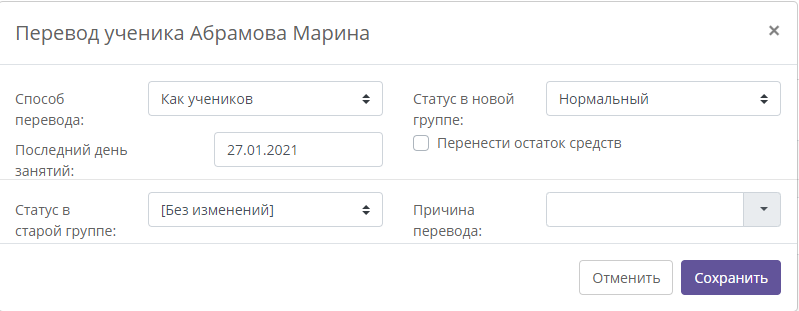
Способ перевода позволяет выбрать, будет ли ученик точно заниматься в новой группе или пока только предварительно записывается. Если ученик записывается предварительно, выберите способ перевода «как лидов».
Статус в новой группе – можно задать обычный статус (стоит по умолчанию) или резерв.
Последний день занятий – здесь вы указываете последний день занятий ученика в старой группе. По умолчанию стоит день последнего прошедшего занятия.
Перенести остаток средств. При установленном флажке неиспользованные в старой группе средства (переплата) автоматически перенесутся в счёт оплаты за обучение в новой группе. Обратите внимание, что цена в этом переводе останется такой же, как в прежней группе. Если в новой группе ученик будет заниматься по другой цене, нужно будет скорректировать перевод – обратитесь за помощью в службу поддержки.
Галочка "Перенести остаток средств" может отсутствовать, если одна из групп имеет календарный способ оплаты.
Статус в старой группе – по умолчанию остаётся без изменений, чаще всего «нормальный», но вы можете выбрать статус «резерв» или «прервал обучение» для дальнейшей аналитики.
Причина перевода – будет указана в параметрах обучения ученика в старой и новой группе для наглядности. Это поле заполняется вручную, но оно не обязательное.
После нажатия на кнопку «Сохранить» откроется страница новой группы, в которой можно будет увидеть вашего переведённого ученика. На его вкладке видно, из какой группы он был переведён, а также причину перевода. Система ставит ему занятия начиная с первой даты занятия после окончания его обучения в старой группе. Изменить период обучения ученика в группе можно нажатием на карандаш в его параметрах обучения:
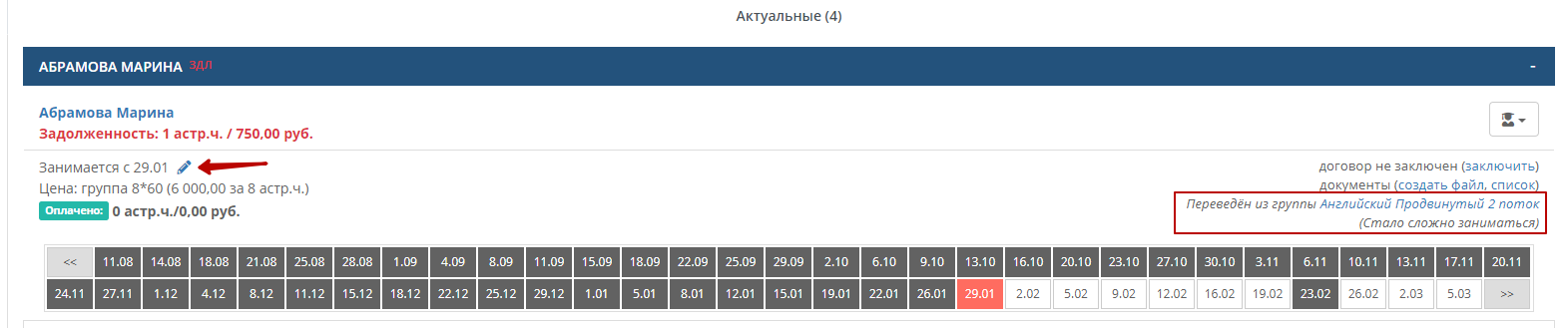
Перевод нескольких/всех учеников из одной группы в другую
Чтобы перевести нескольких/всех учеников из группы в группу, откройте страницу их старой группы, нажмите в блоке «Ученики» кнопку действий и выберите «Перевести учеников»:
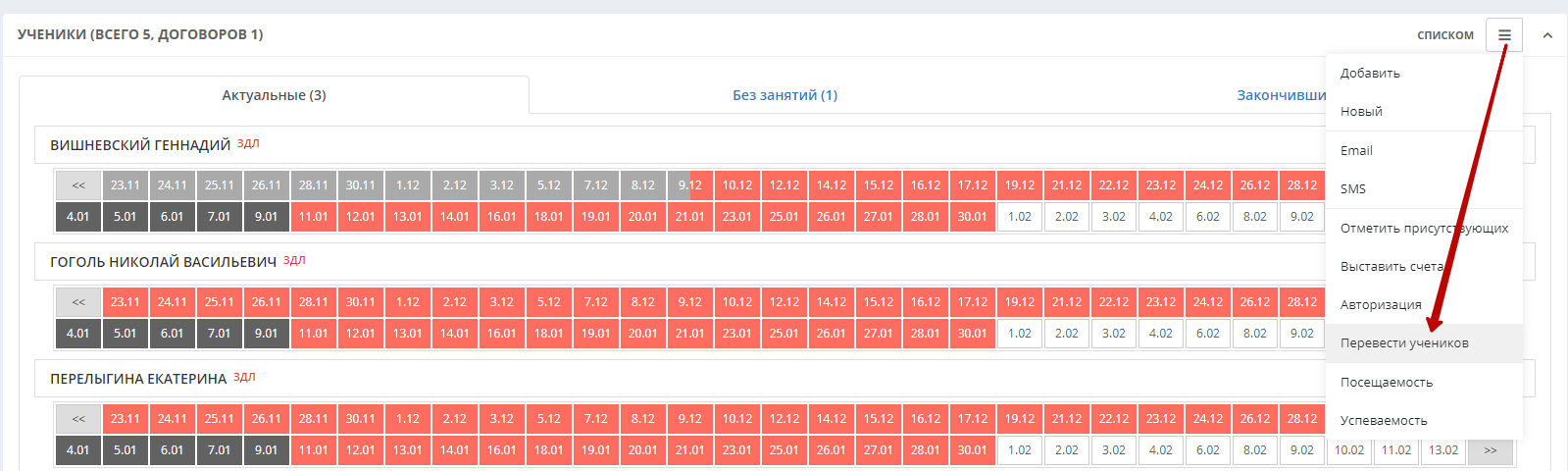
Дальнейшие действия повторяют перевод одного ученика по описанию выше. Сначала появляется окно со списком групп по параметрам обучения, совпадающим с параметрами обучения в текущей группе. Этот список можно изменить, если изменить или снять фильтры по параметрам обучения в верхней части окна. После выбора группы нажатием на зелёный значок открывается окно с параметрами перехода – такое же, как при переводе одного ученика, но с некоторыми дополнительными опциями для удобства массового перевода:
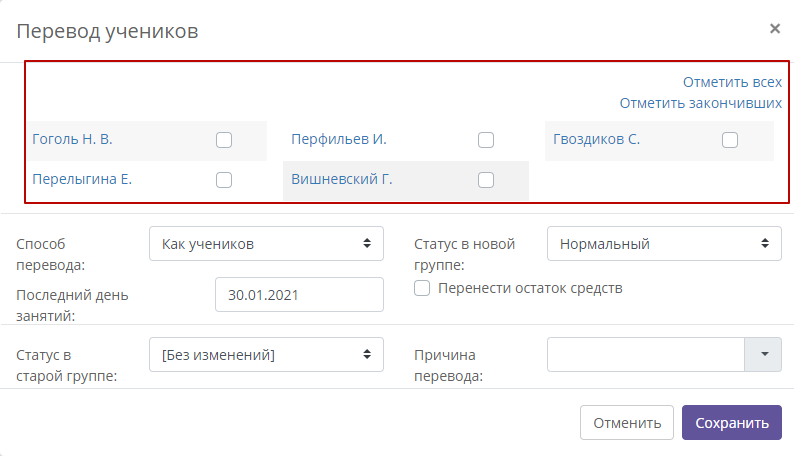
Вверху окна нужно обязательно отметить учеников, которых вы собираетесь переводить. Если вы переводите всех учеников, это делается одним нажатием ссылки «Отметить всех». Также можно отметить только закончивших занятия учеников или выбрать вручную нужных учеников, поставив галочки возле их имён.
Если нужно перевести только актуальных учеников, нажмите сначала "Отметить всех", после этого появится ссылка "Исключить закончивших", нажатием на которую снимутся галочки возле имён закончивших учеников, и они не перейдут в новую группу:
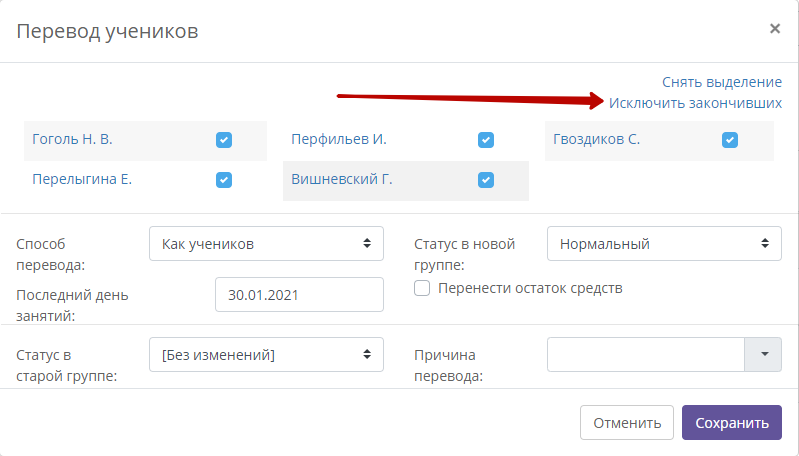
Важно правильно поставить ученикам последний день занятий в старой группе. Не забудьте поставить галочку «Перенести остаток средств», если у учеников в старой группе остались неиспользованные средства, которые пойдут в счёт оплаты новой группы. После сохранения ученики будут добавлены в новую группу с даты первого занятия в новой группе, следующего сразу после последнего занятия в старой группе.
Галочка "Перенести остаток средств" может отсутствовать, если одна из групп имеет календарный способ оплаты.
Если вы закрываете группу, до или после перевода из неё учеников не забудьте закрыть расписание группы - проставить там дату последнего занятия группы, чтобы она не занимала преподавателей и аудиторию и не фигурировала в актуальном расписании.